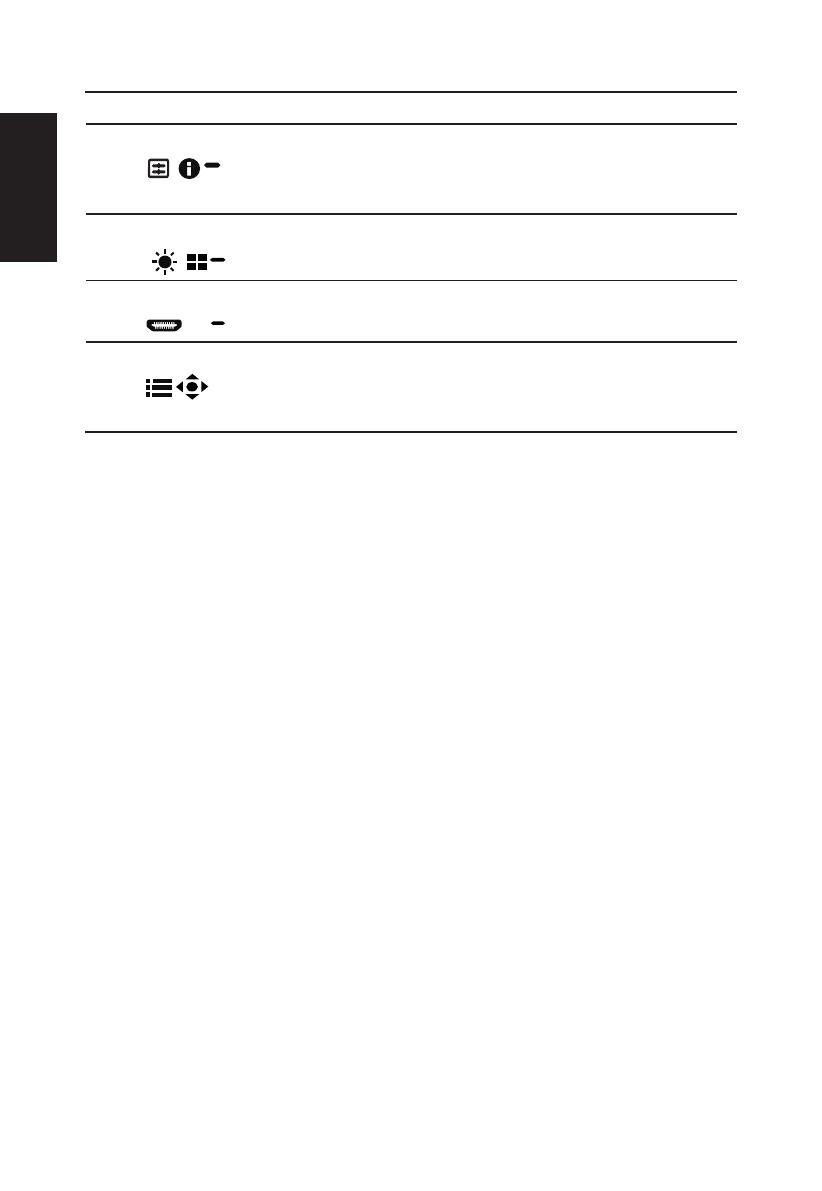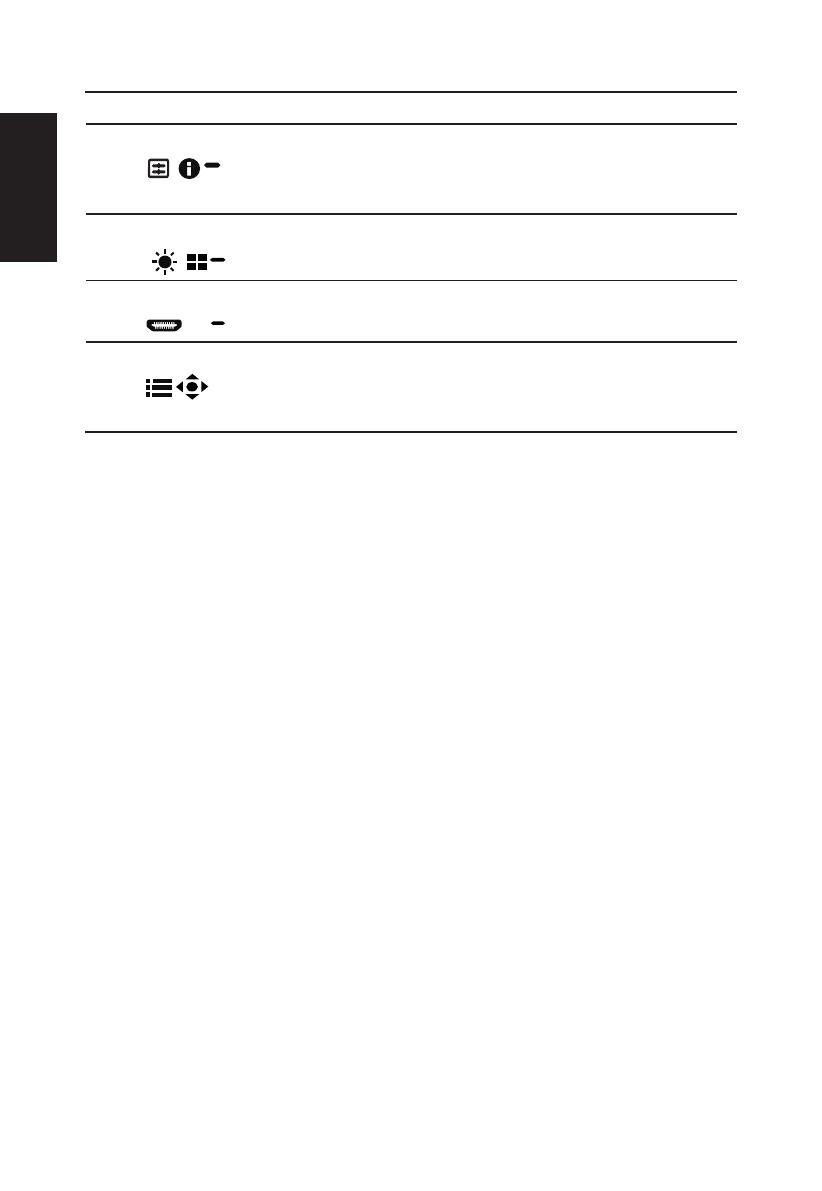
Pусский
1 Кнопка
включения
Включениеивыключениемонитора.Синийцветиндикатора—мониторвключен.
Желтый—мониторнаходитсявэнергосберегающемрежиме.
2 Функциональная
кнопка
/
a. НажмитенакнопкудляпросмотраГлавнойстраницы.Нажмитенакнопкуеще
раздлявходавфункцию«горячаяклавиша1».
b. ЕслиФункциональноеменюактивно,нажмитенаэтукнопкудляпросмотра
основнойинформацииосвоеммонитореитекущемисточникевходного
сигнала,либодлясбросапользовательскихпараметровцветадостандартных
значений.
3 Функциональная
кнопка
/
a. НажмитенакнопкудляпросмотраГлавнойстраницы.Нажмитенакнопкуеще
раздлявходавфункцию«горячаяклавиша2».
b. ЕслиФункциональноеменюактивно,нажмитенаэтукнопкудлявыборарежима
сценарияилирежимаигры.
4 Функциональная
кнопка
/
X
a. Нажмитеэтукнопку,чтобыоткрытьГлавнуюстраницу.Нажмитекнопкуещераз,
чтобыперейтикфункциивыборавхода.
b. ЕслиФункциональноеменюактивно,нажмитенаэтукнопкудлявыходаиз
экранногоменю.
5 Функциональная
кнопка
/
a. Нажмитеэтукнопку,чтобыоткрытьГлавнуюстраницу.Нажмитекнопкуещераз,
чтобыперейтикследующейфункциивфункциональномменю.
b. ОтдельнаякнопкапереключениянабоковойпанелиМониторавыполняет
функцииджойстика.Дляперемещениякурсоранажимайтенакнопкувчетырех
направлениях.Нажмитенакнопкудлявыборанужногопараметра.Красный
цветобозначаетисправность.Серыйцветобозначаетнеисправность.
Примечание:МониторAcerпредназначендлявоспроизведениявидеосигналаивизуального
отображенияинформации,полученнойсэлектронныхносителей.
Правила и примечания по технике безопасности
Примечание FCC
Данноеустройствобылопротестированоипризнаносоответствующимограничениямдля
цифровогоустройстваклассаB,
всоответствиисчастью15правилFCC.Этиограниченияразработаныдляобеспечения
приемлемойзащитыотвредныхпомехприустановкевжилыхпомещениях.Данноеустройство
генерирует,используетиможетизлучатьрадиочастотнуюэнергию.Еслионоустановленои
используетсяневсоответствиисинструкциями,ономожетвызыватьвредныепомехипри
радиосвязи.Однако,нетникакойгарантии,чтопомехинебудутвозникатьвкаждомконкретном
случае.Еслиданноеустройствовызываетвредныепомехидляприемарадио-ителевизионного
сигнала,чтоможноопределить,включививыключивустройство,пользователюрекомендуется
попытатьсяустранитьпомехи,выполниводноилинесколькоизследующихдействий:
• Переориентироватьилипереместитьприемнуюантенну
• Увеличитьрасстояниемеждуустройствомиприемником
• Подключитеустройствокрозеткевцепи,отличнойоттой,ккоторойподключенприемник
• Обратитесьзапомощьюкдилеруилиопытномуспециалиступорадио-/телевизионномуоборудованию.
Декларация соответствия CE
НастоящимкомпанияAcerInc.,заявляет,чтоданныйЖК-мониторсоответствуетосновным
требованиямидругимсоответствующимположениямДирективыпоэлектромагнитной
совместимости2014/30/EU,Директивыпонизковольтномуоборудованию2014/35/EU,Директивы
обограничениииспользованиянекоторыхвредныхвеществвэлектрическомиэлектронном
оборудовании2011/65/EUиДирективы2009/125/ECотносительносозданияосновыдляустановки
требованийкэкодизайнуэнергосберегающегопродукта
Примечание:
Чтобынеповредитьмонитор,неподнимайтеегозаоснование.
Примечание: Экранированные кабели
Всеподключениякдругимвычислительнымустройствамдолжныпроизводитьсяспомощью
экранированныхкабелейвсоответствиисправиламиэлектромагнитнойсовместимости.